如何解决Win10 windows defender打不开的问题?
我们在操作win10系统电脑的时候,常常会遇到win10系统windows defender打不开的情况,想必大家都遇到过win10系统windows defender打不开的情况吧,那么应该怎么处理win10系统windows defender打不开呢?下面就让我们一起来学习一下吧,希望大家会喜欢。
Win10系统windows defender打不开的解决方法:
一、根据该错误提示信息,可能是由于Windows Defender服务所对应的应用程序被第三方安全应用篡改。可尝试以下方法解决:
1、按“Win+R”打开运行窗口,输入“services.msc”命令后按回车;
2、在命令提示符窗口中使用“tasklist /svc”命令,可查询到Windows Defender服务所实际对应的应用程序。
3、如果查询后可看到,该服务所对应的应用程序路径为“C:Program FilesWindows DefenderMsMpEng.exe”,也无法通过点击启动来开启该服务,或者点击后显示运行解决。
二、如果仍不能正常使用,错误依旧,请按照以下方法尝试:
1、在“Windows Defender Service”服务项正常的电脑中,在命令提示符下使用“tasklist /svc”命令,查看服务以及程序对应项情况如下。其服务PID进程号为2664,对应的正是“MsMpEng.exe”文件。
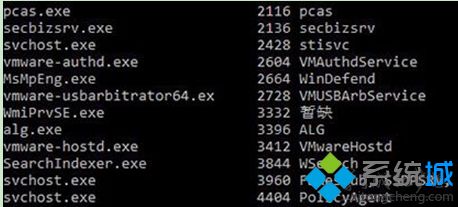
2、不过,在找到对应的应用程序后,可通过比对其与正常“MsMpEng.exe”文件的证书后,发现其并没有被篡改。
3、当确定Windows Defender原始文件没问题后,却给出这样的错误提示,也无法通过正常的服务管理页面开启该服务。该问题很有可能就是目前Windows10操作系统的一个Bug。要解决该问题,请在“开始按钮”上单击鼠标右键,然后选择其中的“命令提示符(管理员)”,输入下列命令,然后按回车键,“sc start WinDefend Enable”
4、此时再来看看之前提示错误的Windows Defender,应该就可以正常开启了。
以上介绍的内容就是关于Win10系统中Windows Defender无法打开的方法教程,不知道大家学会了没有,如果你有需要的话可以按照小编的方法自己尝试操作,希望可以帮助大家解决问题,谢谢!!!!了解更多的教程资讯亲关注我们系统天地网站~~~~











 苏公网安备32032202000432
苏公网安备32032202000432